win7登录界面图片怎么换 win7登录界面图片更换方法
更新日期:2023-03-29 08:42:06
来源:互联网
我们在开机的时候,会进入登录界面输入登录密码。这个时候我们可以看到登录界面的背景图片,有很多用户想要更换这张图片,把它设置成自己喜欢的图片。那么Win7系统该怎么更改登录界面图片呢?其实很简单,具体的更改方法请参考下文。
win7登录界面图片更换方法:
1、按“Win+R”组合键,打开运行框,输入“regedit”,单击“确定”。如图所示:
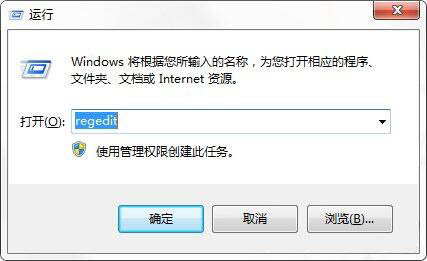
2、昨天给大家讲过上面的运行命令哦,是打开注册表编辑器的意思。接着我们依次展开注册表里:
“HKEY_LOCAL_MACHINE→SOFTWARE→Microsoft→Windows→CurrentVersion→Authentication→LogonUI→Background”;如图所示:
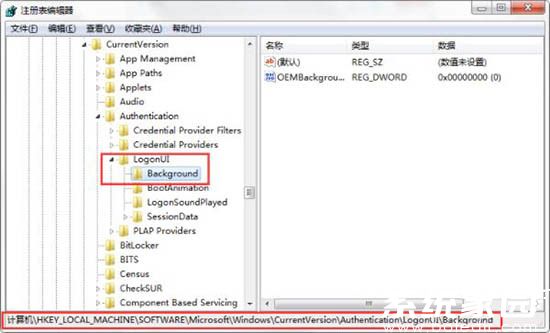
3、在右侧找到“OEMBackground”,双击该值,将“数值数据”的值改为“1”,单击“确定”。注意:如果没有“OEMBackground”,可新建一个。如图所示:
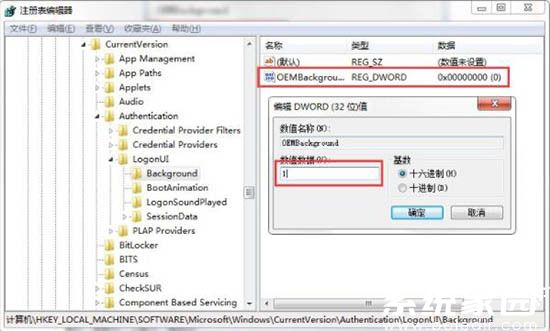
4、打开C盘下的Windows→System32→oobe目录。如图所示:
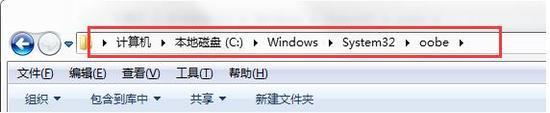
5、在该目录下建立名为“info”的文件夹。如图所示:
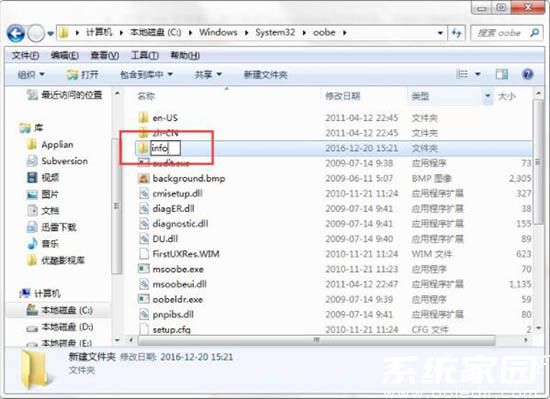
6、打开“info”文件夹,建立名为“backgrounds”的文件夹。将我们想要作为登录界面的JPG格式的背景图片调整成1024×768像素大小,放到该文件夹里,并重命名为backgroundDefault.jpg。如图所示:
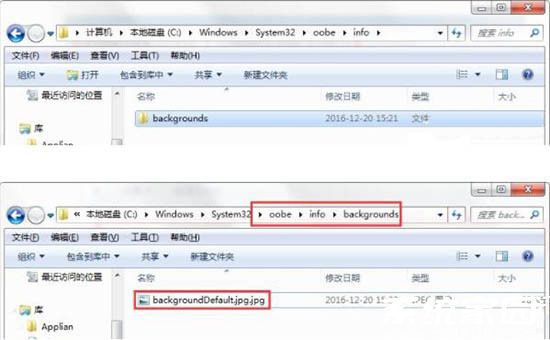
注意:该图片大小必须控制在250KB以内;否则修改后的登录界面的背景图片就无法正常显示!
以上就是win7登录界面图片怎么换的全部内容了,更多资讯请关注系统家园。










